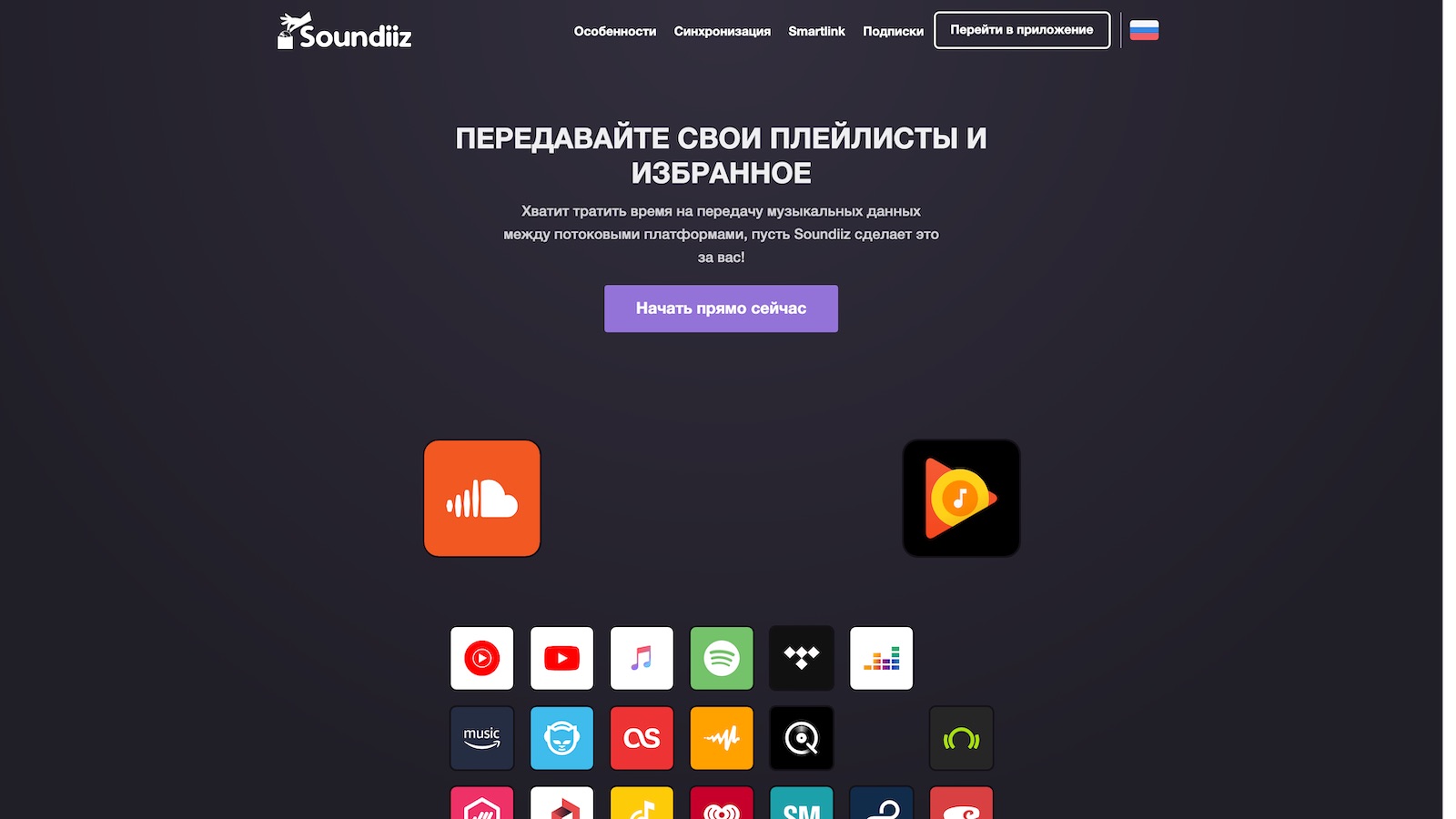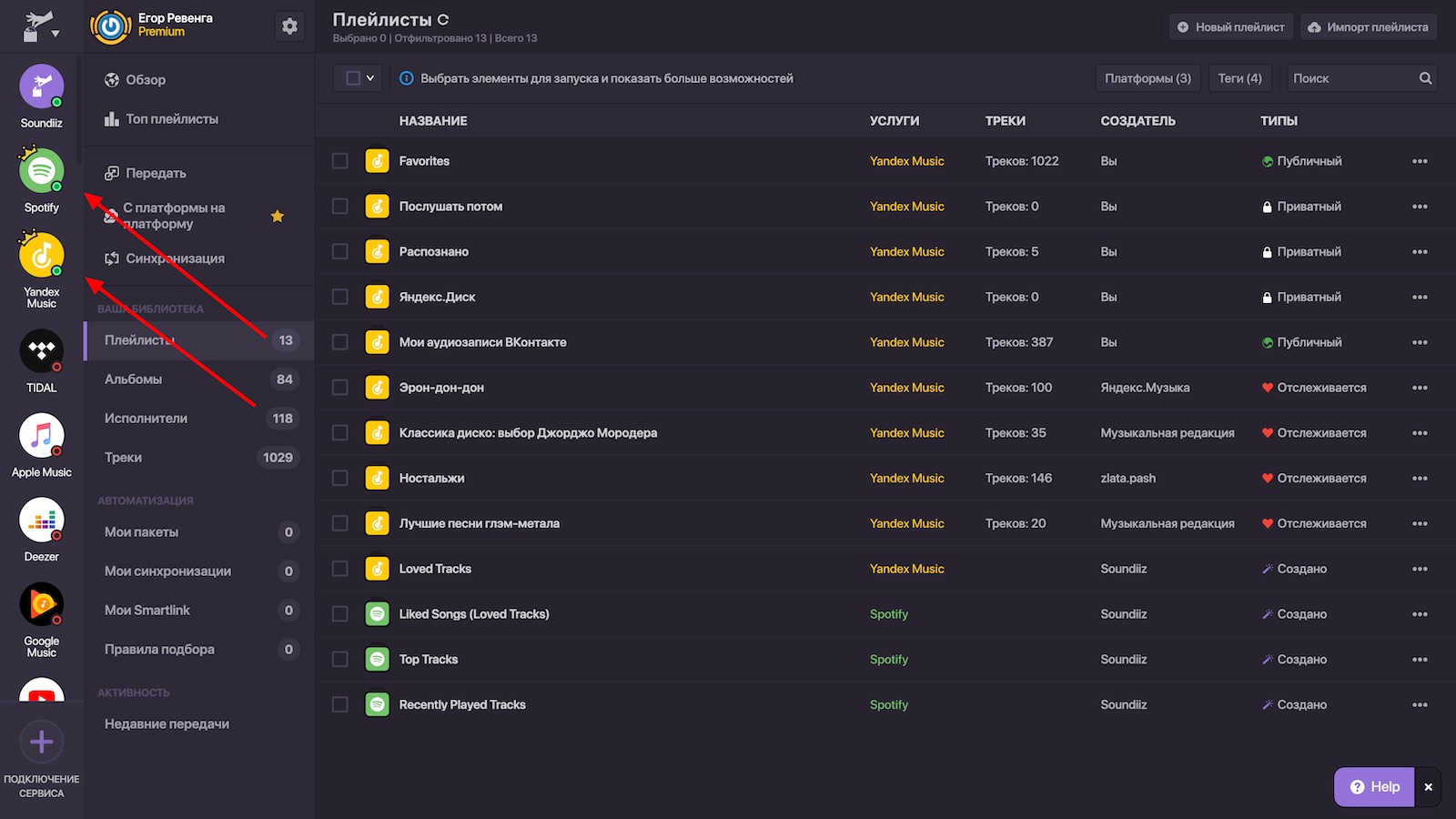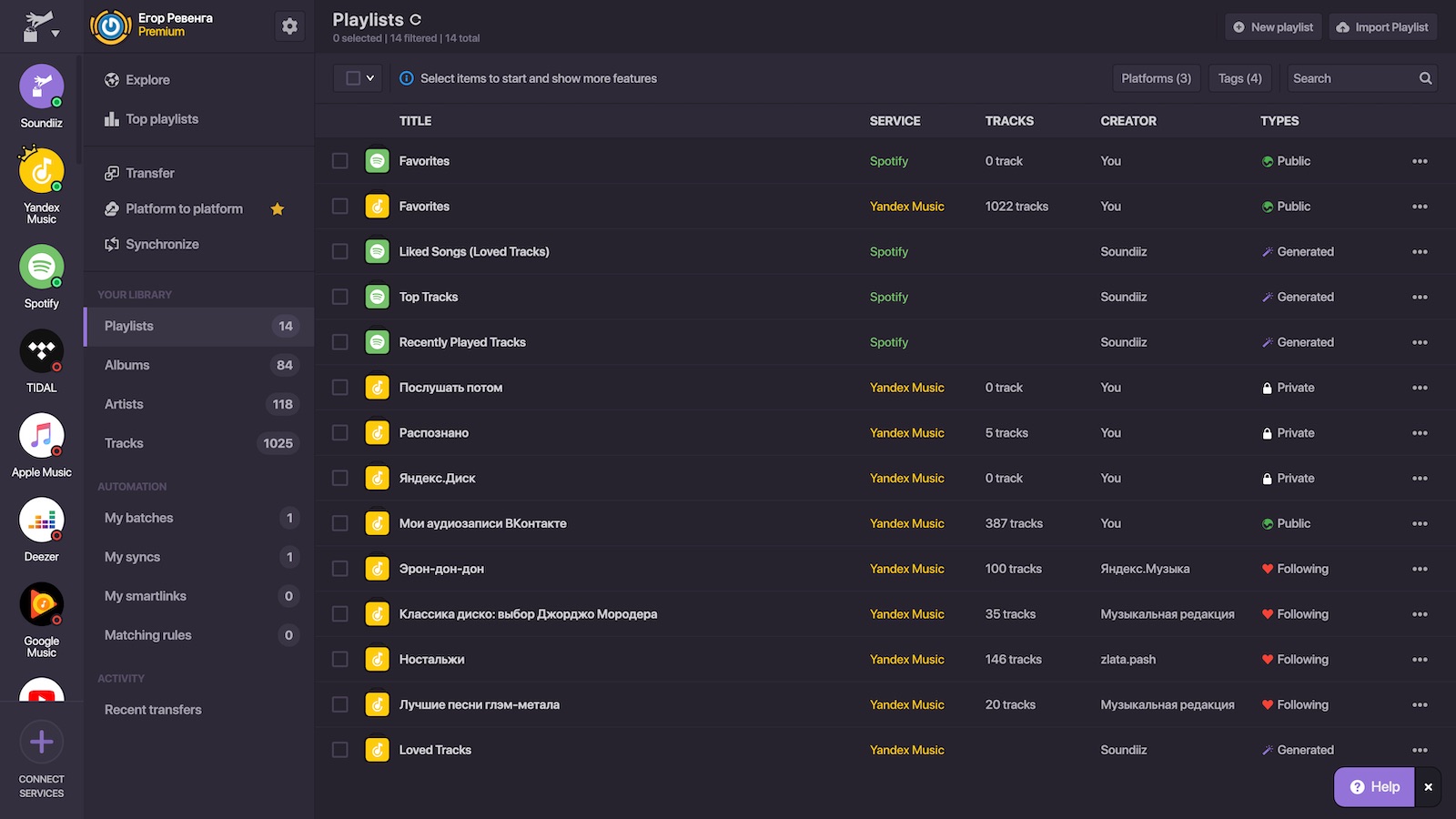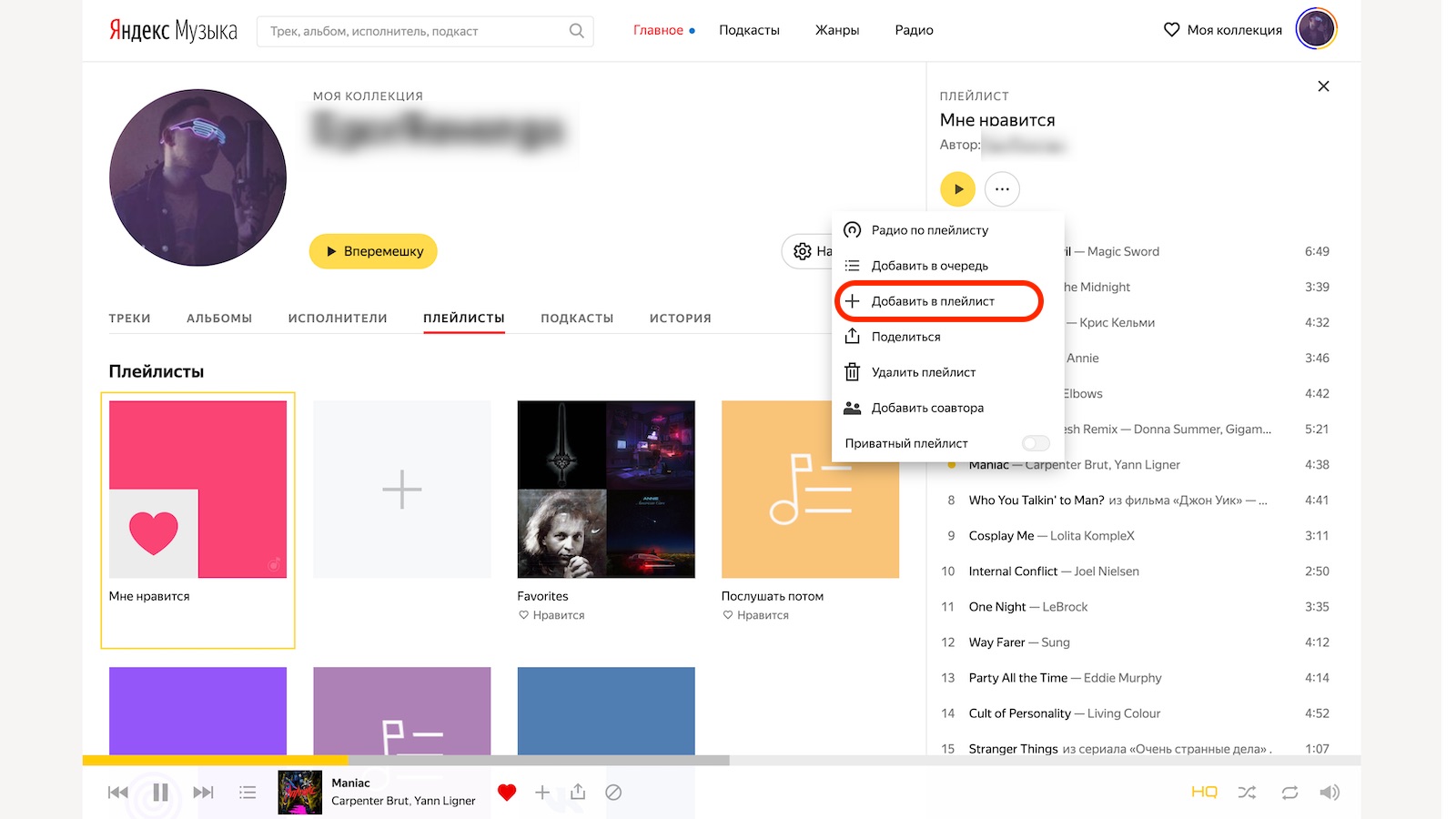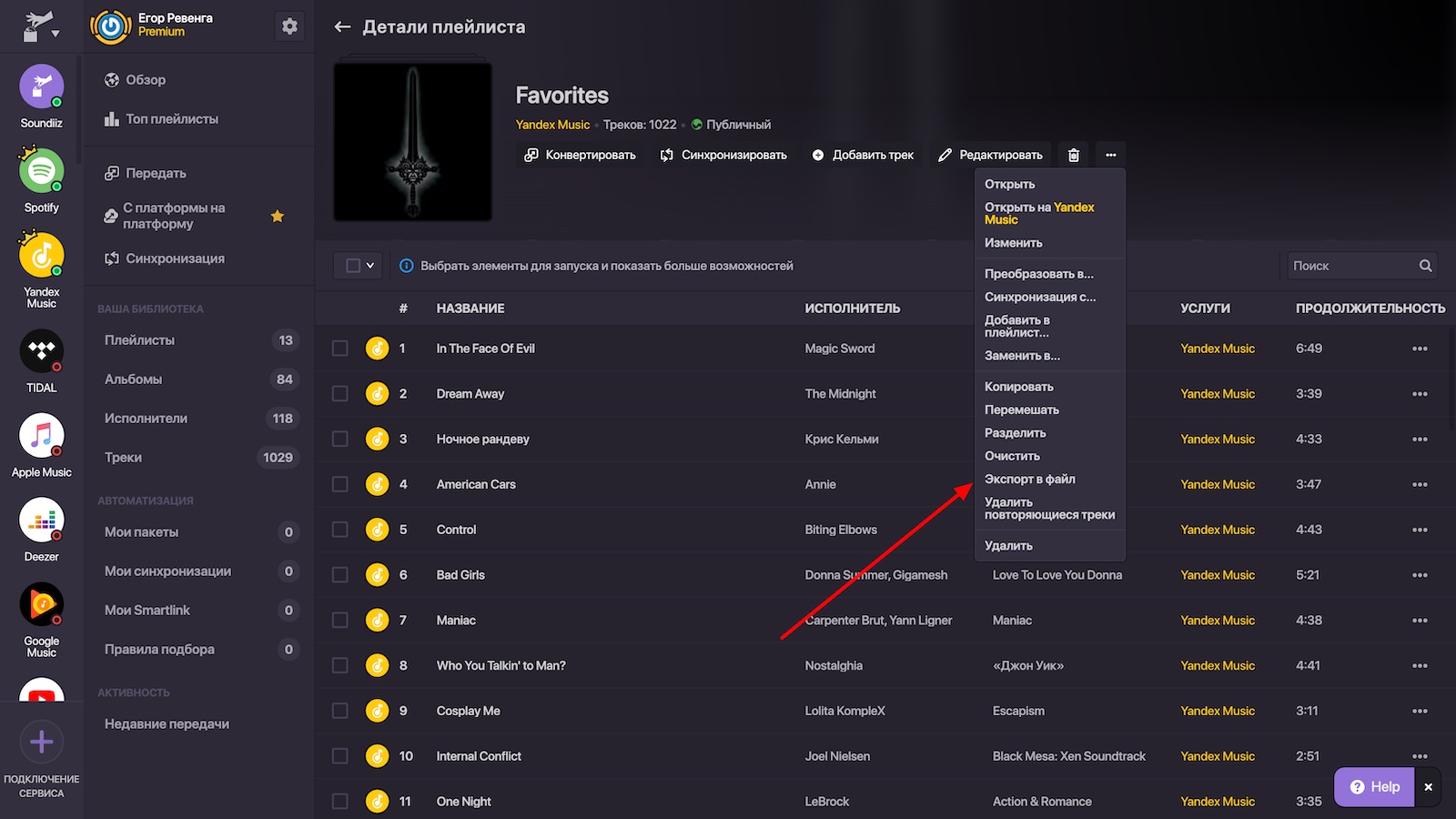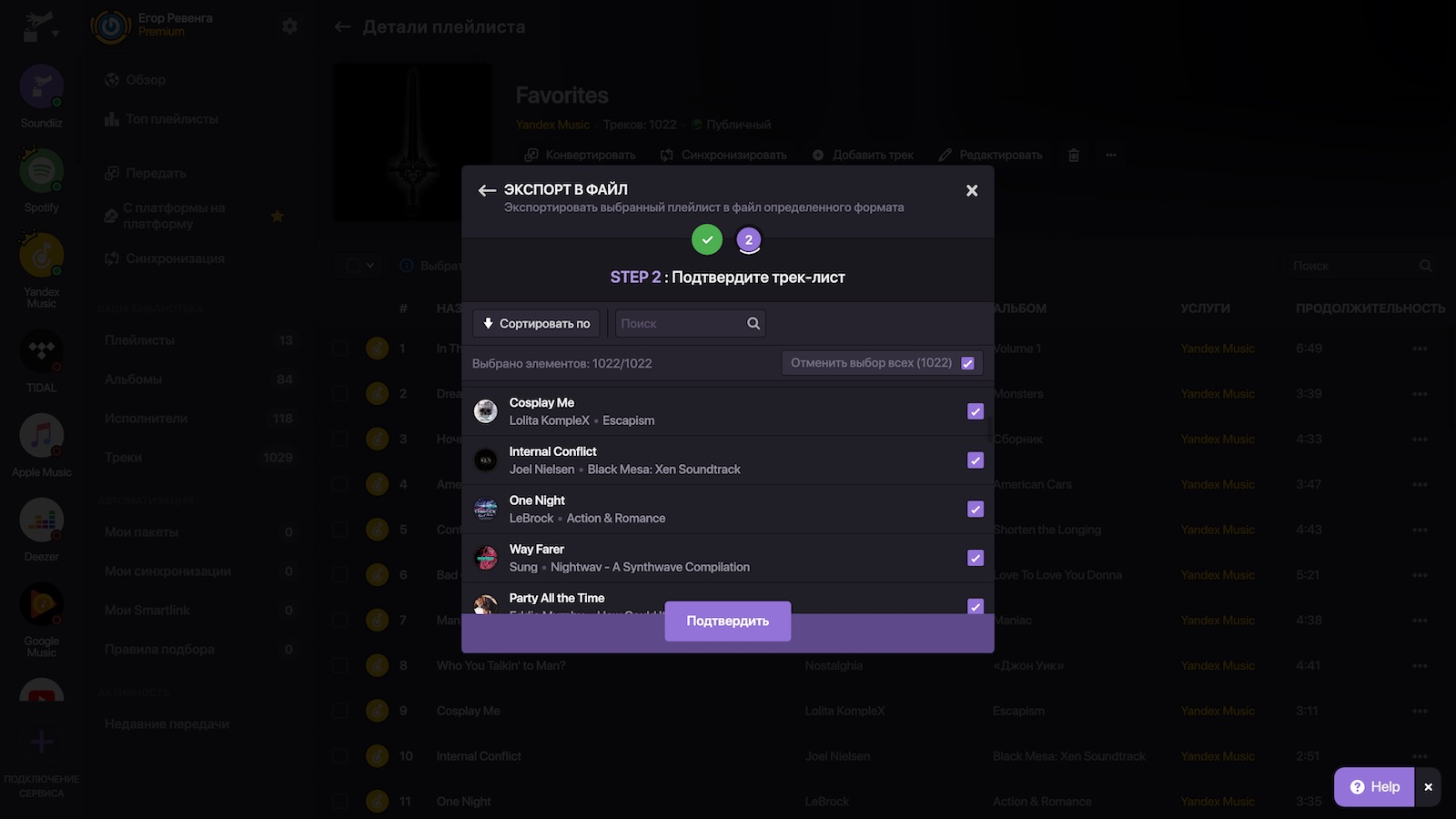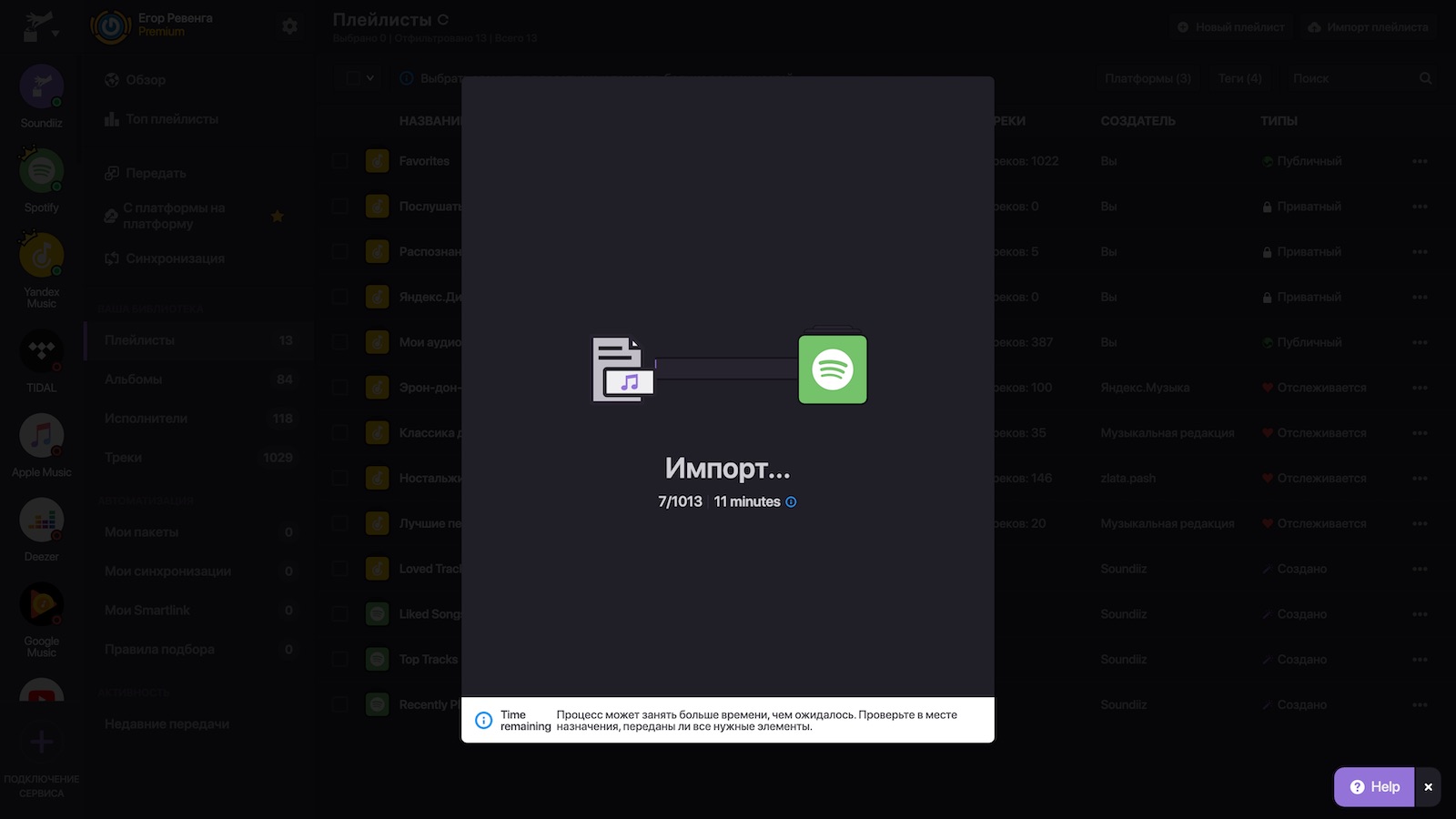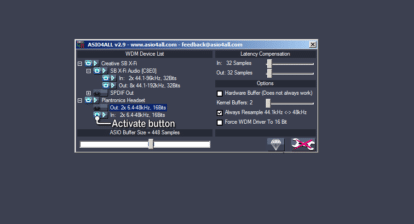#Spotify наконец-то #заработал в России после череды переносов, слухов и неудач. Специально для тех, кто собрался перейти на новую музыкальную площадку, рассказываем, как перенести плейлисты в Spotify из Яндекс.Музыки, Apple Music и других музыкальных сервисов.
15 июля 2020 года крупнейший музыкальный стриминговый сервис Spotify наконец-то заработал на территории Российской Федерации. В России хватает стриминговых площадок: в отсутствие «зелёного сервиса» многие пользователи слушали музыку, копили плейлисты и собирали списки топовых песен в Apple Music, Яндекс.Музыке, BOOM и deezer. Однако теперь многие перекочуют на крупнейшую музыкальную площадку. Вместе с тем появляется резонный вопрос: как перенести плейлисты в Spotify из Яндекс.Музыки, Apple Music и других музыкальных сервисов?
За всё время существования стриминговых музыкальных площадок у каждого пользователя накопился огромный список залайканных треков и вручную собранных плейлистов. Перенос скромных библиотек можно сделать вручную, но что делать, если на вашей учётке собрались тысячи композиций? Окучивать такой объём руками можно до конца времён. К счастью, в Сети существуют сервисы автоматического переноса.
ЧТО НУЖНО ЗНАТЬ ПЕРЕД ТЕМ, КАК ПЕРЕНЕСТИ ПЛЕЙЛИСТЫ В SPOTIFY
Возможность экспорта и импорта плейлистов несомненно удобна, однако она не идеальна. Существуют два важных момента: первый связан со всеми сервисами переноса, второй — с самим Spotify.
- Не ждите полного переноса всех треков из какого-либо стримингового сервиса в свой аккаунт Spotify. Некоторые треки называются по-разному в стримингах: отличия обычно заключаются во всех этих приписках «Feat», а также списке исполнителей — кто-то вписывает всех сразу, кто-то, наоборот, пишет там только основного артиста. Многие треки придётся добавлять руками.
- Любой перенос создаёт новый плейлист в Spotify, однако треки не помечаются сердечком. Знаменитые рекомендации Spotify не будут работать, пока вы вручную не пролайкаете все перенесённые песни.
Как перенести плейлисты в Spotify из Яндекс.Музыки, Apple Music или любого другого музыкального сервиса через Soundiiz
Для начала работы с сервисом нужно зарегистрироваться на Soundiiz. Регистрация простая: можно войти через электронную почту, Фейсбук, Apple ID или Гугл. После регистрации и подтверждения аккаунта сервис создаёт пользователю личный кабинет.
Сервис предлагает два тарифных плана — платный (стоит от 3 до 4,5 € в месяц) и бесплатный. Для простейшего переноса хватит и бесплатного аккаунта. Здесь же доступна возможность постоянной синхронизации плейлистов между разными музыкальными площадками, что позволит поддерживать библиотеки всегда в актуальном состоянии. На бесплатном тарифе синхронизировать можно только один плейлист, поэтому тем, кто хочет поддерживать несколько плейлистов одновременно, нужно смотреть в сторону подписки.
Если не собираетесь актуализировать плейлисты на нескольких площадках и хотите собрать всё в одном месте, бесплатного тарифа хватит с лихвой. Soundiiz позволяет экспортировать плейлисты в текстовый файл, JSON-файл или CSV-таблицу для дальнейшего импорта треков в библиотеку на любой площадке.
После регистрации нужно дать сервису доступ к своим аккаунтам в Яндекс.Музыке и Spotify. На боковой панели находим иконки Яндекс.Музыки и Spotify, нажимаем на них и подключаемся к своим аккаунтам, выдавая сервису разрешения на взаимодействие со своими аккаунтами. После получения прав Soundiiz обменяется информацией со стриминговыми площадками и покажет плейлисты в аккаунтах на обоих сервисах, а также выведет информацию о треках в плейлистах.
Если в Яндекс.Музыке вы не собирали тематические плейлисты, а сохраняли понравившуюся музыку через кнопку лайка в список «Мне нравится», треки из этого списка нужно вынести в отдельный плейлист. По умолчанию список «Мне нравится» — приватный, поэтому необходимо создать для него отдельный плейлист.
Перейдите на страницу своего аккаунта, зайдите в плейлист «Мне нравится». Нажмите на кнопку действия с тремя точками и выберите пункт «Добавить в плейлист». В появившемся списке выберите уже существующий плейлист или создайте новый, введя его имя. Сервис создаст новую публичную подборку. В моём случае я назвал новый плейлист «Favorites».
После создания плейлиста в Яндекс.Музыке, Soundiiz увидел его в списке доступных для синхронизации плейлистов. Откройте плейлист в Soundiiz и в верхней строке действий (там, где кнопки «Конвертировать», «Синхронизировать») найдите кнопку с тремя точками. Нажмите на неё и выберите пункт «Экспорт в файл».
Выберите формат файла. Для того, чтобы перенести плейлисты в Spotify из Яндекс.Музыки хватит и обычного текстового файла в формате TXT, однако по желанию вы можете выбрать любой другой формат. Сервис предложит выбрать песни, которые попадут в файл экспорта — выберите все или только те, которые хотите синхронизировать, а затем нажмите кнопку «Подтвердить». Начнётся процесс экспорта информации, после чего текстовый файл будет сохранён на компьютер.
При желании собрать файл экспорта можно самостоятельно. Внутри текстового документа нет ничего особенного: в строку идёт перечисление аудиозаписей в формате [Имя композиции] — [Исполнитель] — [Название альбома].
American Cars - Annie - American Cars Control - Biting Elbows - Shorten the Longing Bad Girls - Donna Summer, Gigamesh - Love To Love You Donna Maniac - Carpenter Brut, Yann Ligner - Maniac Who You Talkin' to Man? - Nostalghia - Ђ???? ???ї Cosplay Me - Lolita KompleX - Escapism Internal Conflict - Joel Nielsen - Black Mesa: Xen Soundtrack One Night - LeBrock - Action & Romance Way Farer - Sung - Nightwav - A Synthwave Compilation Party All the Time - Eddie Murphy - How Could It Be Cult of Personality - Living Colour - Vivid
После сохранения файла перейдите в меню «Плейлисты» в окне Soundiiz. В верхнем правом углу нажмите кнопку «Импорт плейлиста», а затем выберите пункт «Из файла». После этого выберите ранее экспортированный файл или перетащите его в активную область окна загрузки.
После прочтения файла сервис выведет список песен, которые получится перенести. В изначальном файле из Яндекс.Музыки было экспортировано 1022 записи, однако при импорте в базе Spotify нашлось только 1013 треков из списка. Что интересно: треки с русскими названиями помечены как «?????» — сервис каким-то образом нашёл песни в базе, но не смог сопоставить названия. Убедившись, что со списком треков всё в порядке, нажимайте «Подтвердить».
От вас попросят указать название плейлиста, в который будут импортированы треки из аудиофайла. Чтобы перенести плейлист в Spotify обязательно создание нового списка песен. Я назвал свой «Favs» и нажал «Сохранить конфигурацию».
Наконец площадка попросила указать, куда именно я хочу импортировать песни. Выбираем Spotify, после чего начинается процесс импорта треков. Останется дождаться завершения процесса, все треки окажутся в созданном плейлисте внутри Spotify.
Минусов у Soundiiz два. Во-первых, сервис завязан на квоты доступа по API Spotify. Из-за большого количества обращений к API от пользователей из России и других стран, в которых запустился сервис, Soundiiz работает медленно. Также нередки случаи, когда задания синхронизации попросту пропадают из личного кабинета. Возможно и такое, что сайт попросту не будет работать — появится вот такая заглушка:
Hi,
Due to the launch of Spotify in Russia and in some other European country recently, the Spotify API is overloaded. That means currently we are no more able to use the Spotify API. We have to shutdown temporary the Soundiiz access to decrease the number of requests to the Spotify API. We hope to be back to normal for the end of week, maybe before depending of Spotify quota access.
If you have created a batch or starting a job, it could have been delayed or deleted. In both case, we recommend you to check back Soundiiz later this week to see if can access to the platform again and start again your transfer.
For already customers with already sync configured, we are doing our best to keep them enabled. But we also recommend you to check them later this week.
Finally, as it’s a temporary issue on Spotify API side, we are not refunding subscription for the moment. We will see how things are going on for the end of week and will let you know about how this.
We have to deal with something exceptional since our launch in 2013… We are doing our best currently to handle the situation.
Thank you for your understanding.
Во-вторых, Soundiiz не всегда находит треки в базе Spotify, даже если они там присутствуют. Проблема в том, что выгрузка из сервиса-донора (Я.Музыка, Apple Music и другие) сопоставляет несколько параметров: название песни, исполнитель, альбом. Все три пункта могут быть по-разному заведены в разных музыкальных площадках. Любое несовпадение названий и тегов приводит к ошибкам и невозможности синхронизации. Узнать, какие треки окажутся проблемными можно только на собственном опыте.
Так или иначе, но при своих минусах Soundiiz остаётся самым удобным способом автоматически перенести плейлисты в Spotify из любого музыкального стримингового сервиса. Все несовпадения можно найти и добавить в библиотеку вручную.
Однако бывает и так, что несовпадений оказывается слишком много. В таких ситуациях на помощь приходит другой популярный сервис трансфера — Tune My Music.